Jak zvýraznit řádky, pokud v aplikaci Excel proběhla data?
Například je zobrazena tabulka uvedená níže, nyní chci zvýraznit všechny řádky, pokud data uplynula, nějaký nápad? Ve skutečnosti mohu tyto řádky zvýraznit podmíněným formátováním v aplikaci Excel.
- Zvýrazněte řádky, pokud data v aplikaci Excel uplynula
- Pokud je datum před nebo po dnešku, vyberte a zvýrazněte celé řádky v aplikaci Excel

Zvýrazněte řádky, pokud data v aplikaci Excel uplynula
Tato metoda vás provede zvýrazněním všech řádků, pokud data prošla přidáním pravidla podmíněného formátování v aplikaci Excel. Postupujte prosím následovně:
1. Vyberte tabulku, kterou zvýrazníte, pokud data uplynula, a klikněte Domů > Podmíněné formátování > Nové pravidlo. Viz snímek obrazovky:
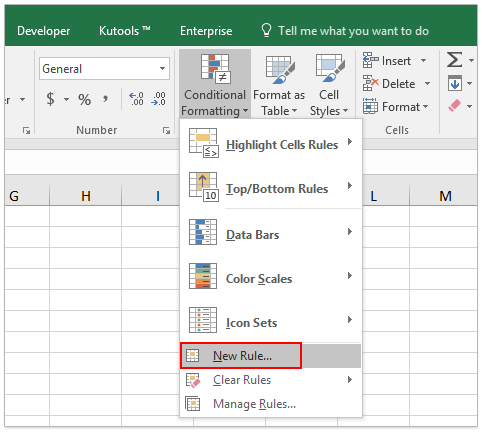
2. V dialogovém okně Upravit pravidlo formátování prosím:
(1) Klepnutím vyberte Pomocí vzorce určete, které buňky chcete formátovat v Vyberte typ pravidla seznam;
(2) V Formátovat hodnoty, kde je tento vzorec pravdivý pole, prosím napište = $ A2;
(3) Klikněte na Formát .
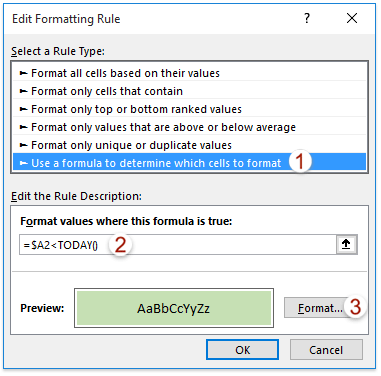
3. V dialogovém okně Formátovat buňky přejděte na Vyplnit kartu a klepnutím vyberte barvu výplně. Viz snímek obrazovky:

4, Klepněte na tlačítko OK tlačítka zavřete obě dialogová okna.
Nyní uvidíte, že všechny řádky jsou zvýrazněny, pokud data uplynula. Viz snímek obrazovky:
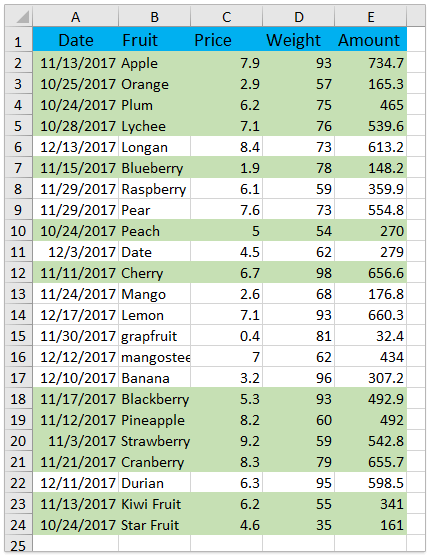
Pokud je datum před nebo po dnešku, vyberte a zvýrazněte celé řádky v aplikaci Excel
Pokud máte nainstalovaný program Kutools pro Excel, můžete jej použít Vyberte speciální buňky nástroj pro rychlý výběr celého řádku, pokud je to datum, pokud před nebo po dnešku, a pak snadno zvýraznit, zkopírovat nebo odstranit tyto celé řádky s lehkostí v aplikaci Excel.

Kutools pro Excel - Supercharge Excel s více než 300 základními nástroji. Užijte si plnohodnotnou 30denní zkušební verzi ZDARMA bez nutnosti kreditní karty! Get It Now
Související články:
Jak zvýraznit řádek, pokud buňka obsahuje text / hodnotu / prázdný v aplikaci Excel?
Jak porovnat dva sloupce pro (zvýraznění) chybějících hodnot v aplikaci Excel?
Nejlepší nástroje pro produktivitu v kanceláři
Rozšiřte své dovednosti Excel pomocí Kutools pro Excel a zažijte efektivitu jako nikdy předtím. Kutools for Excel nabízí více než 300 pokročilých funkcí pro zvýšení produktivity a úsporu času. Kliknutím sem získáte funkci, kterou nejvíce potřebujete...

Office Tab přináší do Office rozhraní s kartami a usnadňuje vám práci
- Povolte úpravy a čtení na kartách ve Wordu, Excelu, PowerPointu, Publisher, Access, Visio a Project.
- Otevřete a vytvořte více dokumentů na nových kartách ve stejném okně, nikoli v nových oknech.
- Zvyšuje vaši produktivitu o 50%a snižuje stovky kliknutí myší každý den!
